Mi cuenta: Desarrollador
![]()
Todas las solicitudes enviadas a Onshape App Store (Onshape Apps) deben seguir las instrucciones de la página Guía de API: OAuth2 y utilizar OAuth2 para la autorización. Los scripts de automatización (o las aplicaciones no destinadas a Onshape App Store) pueden usar OAuth2 o claves de API para la autenticación. OAuth2 permite a las aplicaciones llamar a las API de Onshape en nombre de los usuarios de la aplicación; las claves de API solo realizarán operaciones en nombre del usuario de Onshape que las generó.
Para obtener más información sobre cómo trabajar con las aplicaciones de Onshape, consulte la Documentación para desarrolladores de la API de Onshape.
Para ir a la configuración de Desarrollador de sus equipos de Onshape, haga clic en el ícono de usuario de su cuenta (![]() ) en la esquina superior derecha de la ventana de Onshape. Se abrirá un menú desplegable. Haga clic en Mi cuenta.
) en la esquina superior derecha de la ventana de Onshape. Se abrirá un menú desplegable. Haga clic en Mi cuenta.
Haga clic en Desarrollador en la lista del margen izquierdo de la página:
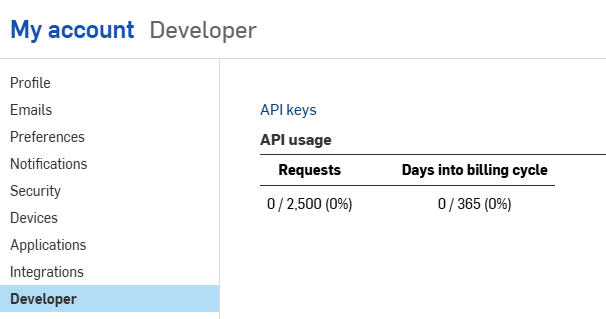
En esta página puede hacer lo siguiente:
-
Hacer clic en el vínculo Claves de API para gestionar sus claves de API.
-
Consultar su uso personal de la API. Consulte Límites de la API para obtener más información sobre el uso de la API.
Las claves de API son una forma útil de crear pequeñas aplicaciones para uso personal, lo que permite a los desarrolladores evitar la sobrecarga del flujo de trabajo de OAuth.
Las claves de API se utilizan para autenticar una aplicación, no a sus usuarios. (OAuth2 autentica una aplicación y a los usuarios de la aplicación al garantizar que los usuarios estén autorizados a acceder a Onshape).
Una vez creada una clave de API, solo es válida en la pila en la que se creó. Una clave de API creada en la pila de su empresa (es decir, CompanyName.onShape.com) no funcionará en la pila de producción (cad.onshape.com). Los administradores también pueden gestionar las claves de API de los usuarios de su empresa: consulte la sección Configuración de la compañía, el aula o la empresa: Desarrollador.
Visualización de claves de API
- Haga clic en las claves de API en la página para desarrolladores.
- Consulte todas las claves de API que ha creado anteriormente.

Creación de claves de API
- Haga clic en Crear nueva clave de API.
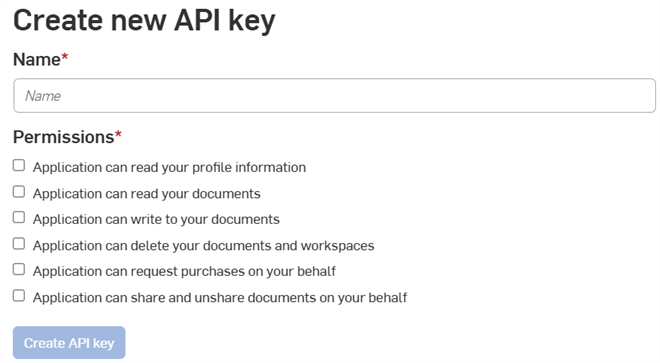
- Proporcione un nombre para la clave de API en el campo Nombre.
- Elija los permisos para las claves. Consulte los Alcances de los permisos a continuación.
- Haga clic en el botón Crear clave de API.
-
En la ventana emergente, copie la clave de API y la clave secreta que se muestran, guárdelas en algún lugar y, luego, haga clic en el botón Cerrar.
No volverá a recibir la clave secreta, ¡así que guárdela en un lugar seguro!
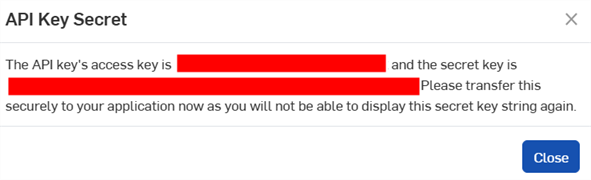
Eliminación de claves de API
- Haga clic en el ícono de la «X» situado a la derecha de la clave de API que quiere eliminar.
- Confirme que quiere eliminar esta clave de API. Esta acción no se puede deshacer. Haga clic en Eliminar para confirmar.
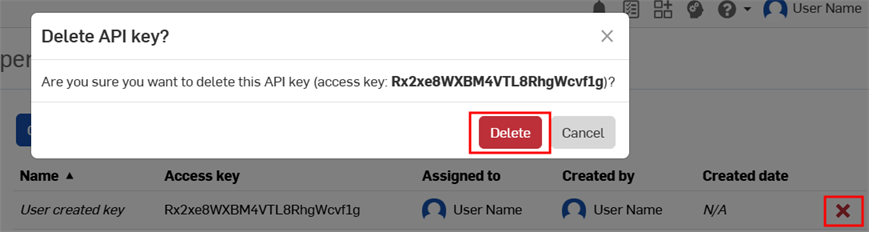
Los siguientes alcances de permisos están disponibles al crear aplicaciones de OAuth:
-
La aplicación puede leer la información de su perfil (OAuth2ReadPII): active esta opción para permitir a la aplicación acceder a la información de su perfil.
-
La aplicación puede leer sus documentos (OAuth2Read): active este opción para otorgar a la aplicación acceso de lectura a sus documentos.
-
La aplicación puede escribir en sus documentos (OAuth2Write): active esta opción para otorgar a la aplicación acceso de escritura a sus documentos.
-
La aplicación puede eliminar sus documentos y áreas de trabajo (OAuth2Delete): active esta opción a para permitir a la aplicación acceder a sus documentos y áreas de trabajo y eliminarlos.
-
La aplicación puede solicitar compras en su nombre (OAuth2Purchase): active esta opción para que la aplicación pueda realizar compras por usted.
-
La aplicación puede compartir y dejar de compartir documentos en su nombre (OAuth2Share): active esta opción para permitir que la aplicación pueda compartir y dejar de compartir sus documentos.